1、首先,我们选中所有数据,如下图所示,单击右键选择设置单元格格式。
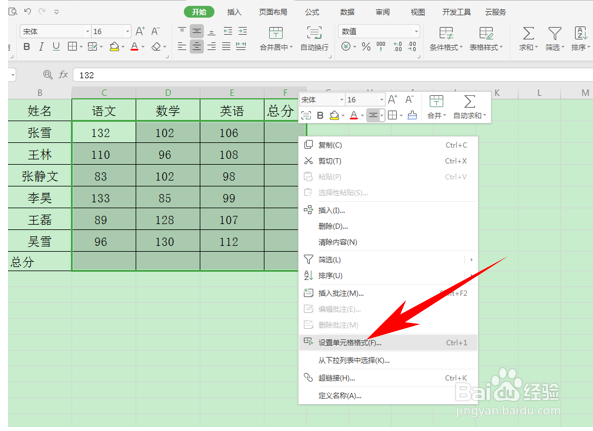
2、弹出单元格格式的对话框,在分类当中选择自定义,然后再G/通用格式后面加一个分字,如下图所示,单击确定。

3、这样我们看到,分数后面就加上了分字。
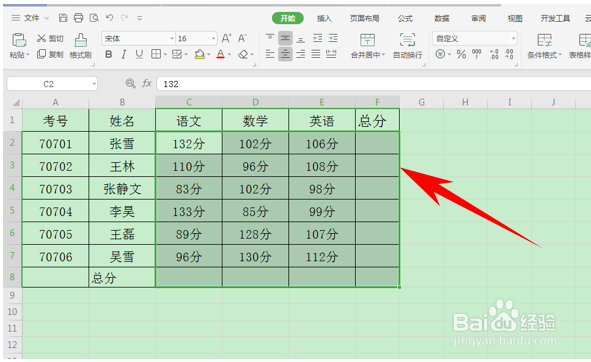
4、然后按快捷键Alt =,一键计算出了总分,全部都是带单位的哦。

5、那么,在WPS表格与Excel表格当中,颢属装嗟巧用单元格格式计算带单位数据的方法,是不是很简单呢,你学会了吗?
时间:2024-10-14 20:00:52
1、首先,我们选中所有数据,如下图所示,单击右键选择设置单元格格式。
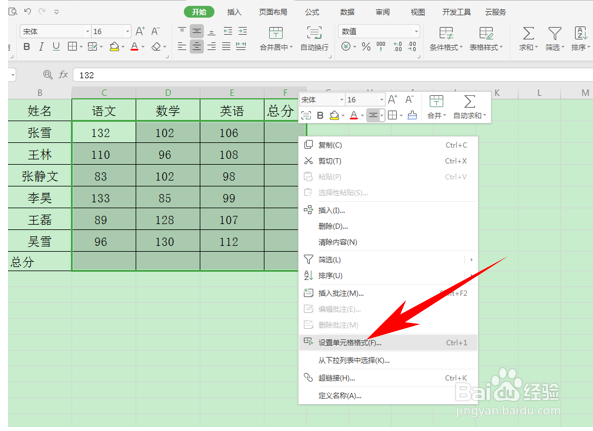
2、弹出单元格格式的对话框,在分类当中选择自定义,然后再G/通用格式后面加一个分字,如下图所示,单击确定。

3、这样我们看到,分数后面就加上了分字。
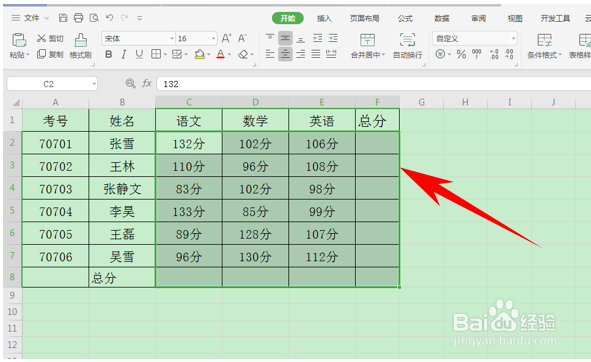
4、然后按快捷键Alt =,一键计算出了总分,全部都是带单位的哦。

5、那么,在WPS表格与Excel表格当中,颢属装嗟巧用单元格格式计算带单位数据的方法,是不是很简单呢,你学会了吗?
